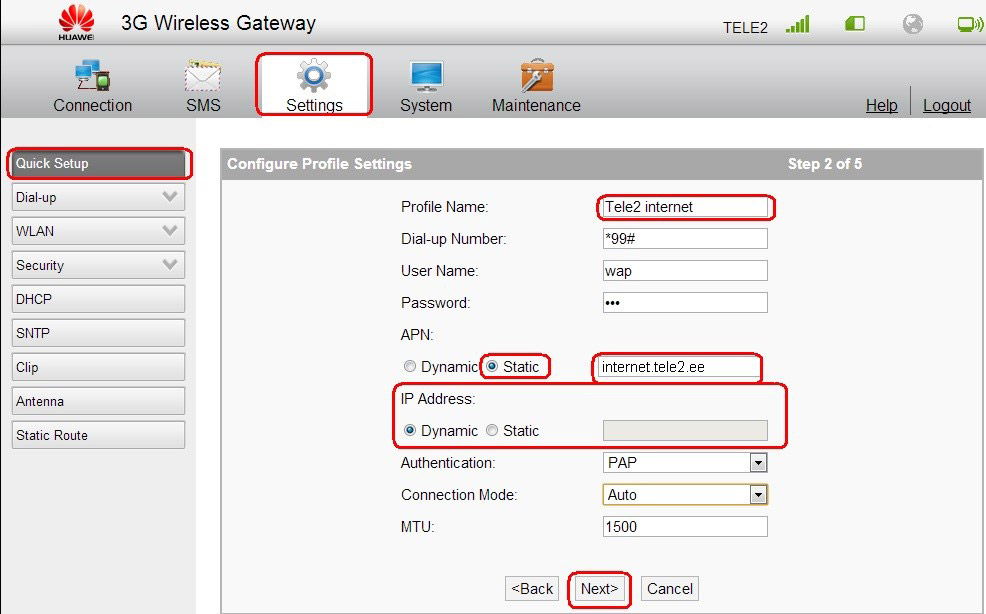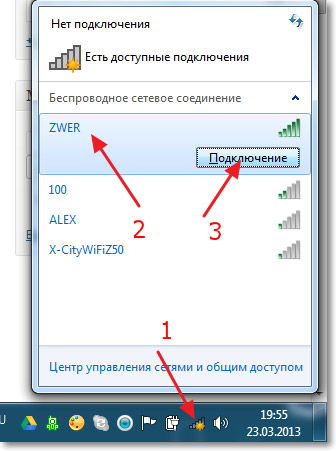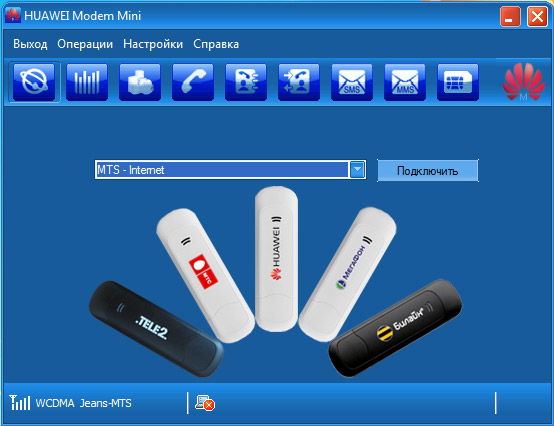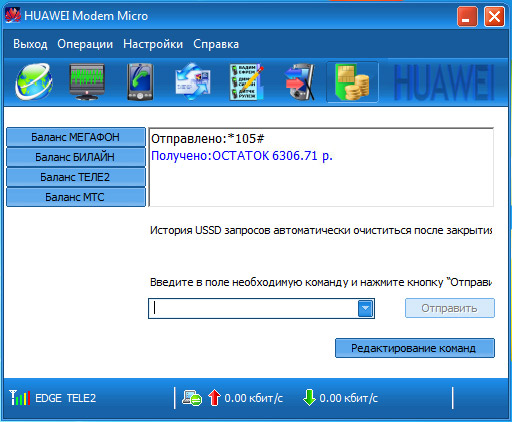24.05.2022
Настройка вай-фай роутера Теле2 — дело, в общем-то, довольно простое и доступное любому пользователю. Так что, если вы только что стали счастливым обладателем этого устройства или же только собираетесь его купить, то из нашей статьи вы сможете узнать, как быстро и легко настроить роутер и подключить к нему стационарный компьютер, ноутбук или любое другое устройство.
Не знаете, как правильно использовать интернет-модем Теле2? В другой нашей статье вы найдете подробную инструкцию к этому устройству и основные правила его использования.
Кратко по теме
- Достаньне роутеp из упаковки и аккуратно снимите его заднюю крышку.
- Вставьте в предназначенный для неё слот сим-карту оператора Tele2 .
- Установите батарею на место и закройте крышку.
- Теперь ваш рoутер готов к работе. Для его включения нажмите и удерживайте большую клавишу по центру.
Роутеры Теле2: их разновидности и примерная стоимость
Официальный интернет-магазин сети Tele2 предлагает нам на выбор два устройства — 3G и 4G роутер. Они отличаются как по возможной скорости передачи данных, так и по цене. Ниже мы дадим им подробные характеристики и расскажем, сколько стоит каждый из них.
Внимание! Цены приведены с официального сайта интернет-магазина оператора Tele2 по Московской области.
Wi-Fi роутер с сим-картой 4G Теле2 — характеристики
- Цена — 3 190 рублей
- Наибольшее количество устройств для подключения — 10
- Максимально возможная скорость приёма/передачи данных — до 100 мегабайт в секунду.
- Мощность аккумуляторной батареи — 2000 мА ч
- Поддержка LTE FDD — 800/1800/2600 МГц
- Поддержка UMTS/HSPA+ — 900/2100 МГц
- Поддержка GSM — 850/900/1800/1900 МГц
- Wi-Fi — 802.11b/g/n
Wi-Fi роутер 3G — характеристики
- Цена — 1 899 рублей
- Наибольшее количество устройств для подключения — 10
- Максимально возможная скорость приёма/передачи данных — до 42 мегабайт в секунду.
- Мощность аккумуляторной батареи — 1500 мА ч
- Поддержка UMTS/HSPA+ — 900/2100 МГц
- Поддержка GSM — 850/900/1800/1900 МГц
- Wi-Fi — 802.11b/g/n
У оператора множество интересных услуг, которые сделают ваше общение наиболее удобным, услуга «Везде как дома» поможет вам общаться с близкими даже если они находятся в тысяче километрах от вас. О том, как подключить услугу «Везде как дома» на Теле2 вы можете прочитать тут.
Итак, профессионалу приведенные выше данные скажут если не всё, то очень многое. А если вы не слишком хорошо разбираетесь в технике, то краткое сравнение обоих моделей может сказать следующее: роутер 4G, несомненно, выигрывает против рoутера 3G по многим параметрам — он имеет более мощную батарею, а значит, будет работать дольше без дополнительного питания; он поддерживает более передовую технологию приёма данных, благодаря чему соединение будет более стабильным и такие процессы, как загрузка больших файлов или просмотр видео онлайн будут проходить быстрее и без помех.
Но, не стоит забывать о том, что если не будет достаточно высокого уровня сигнала, то даже самое передовое устройство будет работать посредственно и выдавать слабый сигнал. Уровень сигнала, как известно, определяется расстоянием между вами и ближайшей вышкой вашего сотового оператора, так что перед покупкой не поленитесь поинтересоваться картой покрытия (это частота установленных на местности вышек) нужного вам района.
Хотите узнать о том, какие доступны интернет-тарифы Теле2 для модема? Об этом вы можете прочесть в другой нашей статье, расположенной также на этом сайте.
Настройка мобильного 3G/4G Wi-Fi роутера Tele2
Если вы уже приобрели любое из указанных выше устройств, то пришла пора произвести его первичную настройку. Для этого следуйте приведенной ниже инструкции
Мобильный 3G/4G Wi-Fi роутер Tele2: инструкция по применению
- Выньте роутеp из упаковки и аккуратно сдвиньте его заднюю панель, а затем снимите её.
- Вставьте сим-карту оператора Tele2 в предназначенный для неё слот. Данное устройство работает только с сим-картами своего оператора! Мобильный роутер Tеле2 не должен подвергаться таким действиям, как «разлочка» и подобное — это приведёт к потере гарантии и возможной поломке устройства!
- Установите батарею на предназначенное для неё место и закройте крышку.
- Теперь ваш рoутер готов к работе. Для его включения нажмите и удерживайте большую клавишу по центру.
Так как устройство не имеет собственного экрана, то дальнейшие настройки, если они потребуются, например, установка собственного пароля или изменение имени сети, должны проводиться после подключения роутера к компьютеру или ноутбуку.
Pоутер Tele2: как подключить к компьютеру?
Есть два основных способа использования Wi-Fi роутера. Первый — подключение через сеть Wi-Fi, а второй — через провод USB. Они оба могут вам пригодится — к примеру, первый подойдёт, если вы подключаете к одной точке доступа несколько устройств, а второй можно использовать в том случае, если батарея на роyтере почти разрядилась.
Способ первый — через Wi-Fi
- Включите роутер и найдите его сеть со своего компьютера или ноутбука.
- Среди доступных подключений выберите имя вашего рoутера (оно есть на наклейке, размещенной на устройстве) и нажмите «Подключиться».
- Введите пароль, если система его запросит (пароль также можно найти на наклейке) и кликните по ОК.
- Дождитесь завершения подключения.
Способ второй — через USB
- Вставьте кабель в гнездо устройства, а затем подключить его к компьютеру.
- Нажмите на кнопку включения роутeра. ОС вашего компьютера распознает его и установит необходимое программное обеспечение.
- Дождитесь завершения подключения.
Если вы еще не являетесь пользователем этого мобильного оператора, то советуем вам попробовать перейти на Теле2, например тариф Мой онлайн за 299 рублей!
3G/4G роутер Теле2: инструкция для входа на страницу конфигурации
- Когда вы убедитесь, что соединение между роутером и ноутбуком или компьютером установлено, откройте на ПК браузер.
- Введите в его адресную строку следующий адрес: https://192.168.0.1 или http://ufl.ztedevise.com
- От вас потребуется ввести пароль. Сетевой адрес (SSID) и пароль всегда можно найти на этикетке, приклеено к устройству. По умолчанию там чаще всего указан пароль admin
- Теперь вы можете войти на страницу конфигурации. Для того, чтобы поменять пароль или SSID, откройте «Настройки».
- Теперь перейдите к вкладке Wi-Fi и найдите в ней раздел «Основные настройки».
- Здесь вы можете сменить имя сети и пароль в соответствующих строчках. Когда всё будет готово, нажмите на «Применить».
Итак, теперь вам известны основы работы с Теле2 4G роутерoм. Мы будем очень рады, если наша статья хоть немного помогла вам во всём разобраться и теперь вы можете
Представленный вашему вниманию обзор, о том как подключить Wi-Fi роутер через мобильный 3G, 4G модем это универсальный метод абсолютно для любой модели wi-fi роутера и от марки производителя не зависит. Отличия лишь в оформлении интерфейса раздела настроек, в названиях и расположении самих разделов настроек. Внимание! Убедитесь, что ваш роутер имеет поддержку мобильных модемов выбранного вами оператора. Эту информацию вы найдете в инструкции раздел «спецификация устройства» или на сайте производителя. Данное руководство подойдет для любого провайдер, предоставляющих услуги мобильного интернета — Мегафон, МТС, Билайн, Yota, Tele2, SkyLink и всех остальных мобильных операторов!
Этапы настройки
1. Берем ваш USB-модем от оператора мобильного интернета и вставляем и вставляем его в USB порт на роутере, а кабель Ethernet (или патчкорд), который идет в комлпекте с роутером, первым концом в разъем LAN на роутере, вторым — в сетевую карту вашего компьютера.
2. На вашем персональном компьютере (под управлением Windows 7) заходим в раздел сетевых настроек, делаем это по такому пути: Пуск => Панель Управления => Сеть и Интернет => Центр управления сетями и общим доступом => Управление сетевыми подключениями => Изменения параметров адаптера.
Нажимаем правой кнопкой мыши по пункту «Подключение по локальной сети» далее «Свойства» потом в пункт меню Протокол Интернета который «TCP/IPv4» и выбираем следующие пункты «IP автоматически» и «DNS сервера автоматически»
Сохраняем, нажимаем «ОК».
3. На роутера (с его обратной стороны) находим IP адрес, который используется для входа в админку роутера (как правило это — 192.168.0.1), и доступы (зачастую login:admin, password: admin)
4. Открываем ваш любимый браузер и пишем там где адресная строка — 192.168.0.1 (или тот другой, который указан на роутере), и залогиниваемся.
5. Смотрим на меню роутера и находим пункт «USB модем» ( или может быть 3G/4G или настройка USB и т.п. варианты), активируем его и вводим в указанные на изображении поля данные для вашего оператора.
Приведу список настроек для большинства мобильных операторов, но напомню актуальные настройки ищите у своего мобильного оператора.
Мегафон
APN: internet
Номер доступа: *99# или *99***1#
Имя пользователя: gdata (не обязательно)
Пароль: gdata (не обязательно)
Билайн
APN: internet.beeline.ru или home.beeline.ru
Номер доступа: *99# или *99***1#
Имя пользователя: beeline
Пароль: beeline
МТС
APN: internet.mts.ru
Номер доступа: *99# или *99***1#
Имя пользователя: mts Пароль: mts
Tele2
APN: internet.tele2.ru
Номер доступа: *99# или *99***1#
U-Tel (Ростелеком)
Точка доступа: internet.usi.ru
Имя пользователя/пароль: пусто
Номер дозвона: *99***1#
Yota
APN: yota.ru
Номер доступа: *99#
Имя пользователя: (пусто)
Пароль: (пусто)
SkyLink
APN: пусто Номер дозвона: #777
Имя пользователя: mobile
Пароль: internet
Смартс
APN: internet.smarts.ru
Номер доступа: *99# или *99***1#
Имя пользователя: internet (не обязательно)
Пароль: internet (не обязательно)
МТС-Беларусь
Точка доступа/APN: mts
Имя пользователя/User name: mts
Пароль/Password:
mts Life
Точка доступа/APN:internet
Имя пользователя/пароль: не требуются
Номер доступа: *99#
Билайн Украина
Точка доступа(APN): internet.beeline.ua
Номер доступа: *99#, *99***1# или *99**1*1#для некоторых моделей телефона
Пользователь: необязательный параметр – можно оставить незаполненным;
Пароль: необязательный параметр – можно оставить незаполненным.
Киевстар
APN:
Для абонентов предоплаченной связи — www.ab.kyivstar.net
Для контрактных абонентов — www.kyivstar.net
Номер доступа: *99# или *99***1#
Теле2 (TELE2 KZ)
Точка доступа: internet
Номер дозвона: *99#
Логин: (пусто)
Пароль: (пусто) Строка инициализации модема (необязательно): AT+CGDCONT=1,»IP»,»internet»
Билайн (Beeline KZ)
Точка доступа: internet.beeline.kz
Номер дозвона: *99#
Логин: beeline
Пароль: beeline Строка инициализации модема (необязательно): AT+CGDCONT=1,»IP»,»internet.beeline.kz»
Kcell-Activ
Точка доступа: internet
Номер дозвона: *99#
Логин: (пусто)
Пароль: (пусто)
Строка инициализации модема (необязательно): AT+CGDCONT=1,»IP»,»internet»
Некоторые модели роутеров поддерживают автоматическую настройку в зависимости от оператора мобильной связи.
6. Открываем в меню роутера «Беспроводная сеть» и задаем следующие значения:
- SSID — имя вашей wifi сети.
- Защита вашей сети — WPA2-Personal
- Шифрование — AES или TKIP
- Пароль — секретный набор символов для Wi-Fi, не менее 8 символов.
8. Пьем чай, едим баранки — настройка закончена.
Теле2 – один из ведущих операторов сотовой связи в России, предлагающий высокоскоростной интернет. Если вы хотите настроить интернет для роутера от Теле2, вам потребуется следовать определенной инструкции.
Настройка интернета для роутера от Теле2 может показаться сложной задачей, но на самом деле это довольно просто. Ниже вы найдете подробную инструкцию, которая поможет вам быстро и без проблем установить и подключить интернет от Теле2.
Шаг 1. Подключите роутер к питанию и компьютеру.
Шаг 2. Откройте любой веб-браузер и введите в адресной строке IP-адрес вашего роутера. Обычно это 192.168.1.1, но узнать точный IP-адрес можно в инструкции к роутеру.
Шаг 3. Введите логин и пароль для доступа к настройкам роутера. Обычно стандартный логин и пароль – admin/admin или admin/1234. Если вы изменяли данные, введите новые.
Шаг 4. Найдите в настройках роутера раздел, отвечающий за подключение к интернету (обычно это раздел WAN или Интернет). Введите следующие параметры подключения:
— Тип подключения: PPPoE
— Логин и пароль: введите данные, предоставленные Теле2
— Опционально: DNS-серверы – можно оставить пустыми, если не знаете, что это.
Шаг 5. Нажмите кнопку «Сохранить» или «Применить» для сохранения настроек.
После выполнения всех указанных шагов, роутер должен успешно подключиться к интернету от Теле2. Теперь у вас есть стабильное и быстрое интернет-соединение для использования ваших устройств.
Содержание
- Приобретение роутера
- Подключение роутера к провайдеру
- Установка необходимого программного обеспечения
- Ввод настроек интернета в роутере
- Проверка подключения и настройка безопасности
Приобретение роутера
При выборе роутера рекомендуется обратить внимание на следующие факторы:
- Скорость и дальность сигнала: выбирайте роутер с высокой скоростью передачи данных и достаточной дальностью сигнала, чтобы охватить все помещения вашего дома или квартиры.
- Поддержка стандарта Wi-Fi: убедитесь, что роутер поддерживает стандарт Wi-Fi, который используется Теле2 для предоставления услуг интернета.
- Количество портов: проверьте, сколько портов имеет роутер, чтобы подключить к нему все необходимые устройства.
Роутер можно приобрести в магазинах электроники или заказать онлайн на сайтах интернет-магазинов. При выборе магазина или интернет-магазина обратите внимание на гарантийный период и условия обмена или возврата товара.
После приобретения роутера, вам потребуется выполнить настройку, чтобы подключиться к сети Теле2. Инструкция по настройке роутера будет предоставлена вместе с устройством или вы можете обратиться в службу поддержки Теле2 для получения инструкций.
Подключение роутера к провайдеру
Для начала необходимо настроить роутер, чтобы с ним можно было соединиться через провайдера интернета.
Для этого выполните следующие шаги:
- Подключите роутер к источнику питания и включите его.
- Подключите роутер к модему или коммуникационной линии вашего провайдера интернета, используя Ethernet-кабель. Убедитесь, что кабель надежно подключен.
- Дождитесь, пока роутер завершит инициализацию и установку соединения с провайдером.
- Настройте параметры подключения роутера к провайдеру. Введите правильные данные в настройках роутера, такие как имя пользователя, пароль, DNS-серверы, если они требуются.
- Сохраните настройки и перезагрузите роутер, чтобы применить изменения.
После выполнения этих шагов роутер должен успешно подключиться к вашему провайдеру интернета и вы сможете наслаждаться скоростным и стабильным подключением к сети.
Установка необходимого программного обеспечения
Перед началом настройки интернета для роутера от Теле2 необходимо установить специальное программное обеспечение на ваш компьютер. Это позволит вам легко установить и настроить подключение к Интернету. Следуйте этим шагам, чтобы установить необходимое ПО:
- Проверьте, что ваш компьютер соответствует системным требованиям для программного обеспечения.
- Перейдите на официальный сайт Теле2 и найдите раздел «Скачать программу для настройки роутера».
- Нажмите на кнопку «Скачать» и сохраните программу на вашем компьютере.
- Запустите установку программного обеспечения и следуйте инструкциям на экране.
- После успешной установки программы, запустите ее.
Теперь вы готовы перейти к настройке интернета для роутера от Теле2.
Ввод настроек интернета в роутере
Чтобы настроить интернет на роутере от Теле2, вам нужно выполнить несколько простых шагов:
- Подключите роутер к компьютеру с помощью сетевого кабеля.
- Откройте веб-браузер и введите IP-адрес вашего роутера в адресной строке. Часто используется адрес «192.168.1.1» или «192.168.0.1».
- В появившемся окне введите логин и пароль администратора роутера. Обычно это «admin» или «root» в качестве логина и пароля.
- Найдите раздел настроек интернета или подключения.
- Выберите тип подключения – DHCP или PPPoE, в зависимости от требований вашего провайдера.
- Введите настройки, предоставленные вам Теле2. Обычно это имя пользователя и пароль.
- Если есть дополнительные настройки, введите их соответствующим образом.
- Сохраните введенные настройки и перезагрузите роутер.
После выполнения этих шагов роутер будет настроен на подключение к интернету от Теле2. Вы можете проверить подключение, открыв веб-браузер и перейдя на любой веб-сайт.
Проверка подключения и настройка безопасности
После установки и настройки интернета для роутера Теле2 необходимо проверить подключение, а также обеспечить безопасность сети. Для этого рекомендуется выполнить следующие шаги:
- Проверьте подключение к интернету, открыв страницу веб-браузера и попытайтесь открыть несколько сайтов. Если страницы загружаются без проблем, значит подключение работает корректно.
- Установите сетевой пароль для роутера Теле2, чтобы предотвратить несанкционированный доступ к вашей сети. Для этого зайдите в настройки роутера через веб-интерфейс, выберите раздел «Безопасность» или «Настройки безопасности» и установите пароль. Рекомендуется использовать сложный пароль, содержащий буквы, цифры и специальные символы.
- Включите защищенную беспроводную сеть Wi-Fi и установите пароль для доступа к ней. Перейдите в настройки роутера, выберите раздел «Wi-Fi» или «Настройки беспроводной сети» и включите опцию защиты. Затем установите пароль, который будет требоваться при подключении к сети. Рекомендуется использовать WPA2-PSK или WPA3-PSK протоколы шифрования для обеспечения высокого уровня безопасности.
- Ограничьте доступ к вашей беспроводной сети, разрешив подключение только устройствам с известными MAC-адресами. В настройках роутера найдите раздел «MAC-фильтр» или «Фильтр по MAC-адресу» и включите эту опцию. Затем добавьте MAC-адреса устройств, которым разрешено подключаться к вашей сети.
- Проверьте наличие и обновите антивирусное программное обеспечение на компьютерах, подключенных к вашей сети. Регулярные обновления антивирусных баз данных обеспечат защиту от вредоносного программного обеспечения и других угроз.
- Измените стандартные логин и пароль для доступа к настройкам роутера. Зайдите в настройки роутера, найдите раздел «Администрирование» или «Настройки администратора» и установите новый логин и пароль, которые будут использоваться для входа в систему управления роутером. Рекомендуется использовать сложные логин и пароль, не связанные с вашими персональными данными.
После выполнения указанных шагов ваша сеть будет надежно защищена, а подключение к интернету будет работать стабильно и безопасно.
- Тарифы интернета для модема и роутера Теле2.
- Дополнительные пакеты.
- Стоимость модемов и роутеров в Теле2.
- Безлимитный интернет в модеме Теле2.
Когда речь заходит о домашнем интернете, все, прежде всего, думают о проводном способе подключения. Однако, далеко не всегда есть возможность подключиться к подобным провайдерам. Например, в частных домах может складываться ситуация, когда ни одна компания не готова тянуть свой кабель к дому. На помощь в таком случае придут устройства от Теле2 – USB 4G-модемы и Wi-Fi-роутеры. Тарифы интернета в них, конечно, уступают проводным аналогам, зато с их помощью можно подключиться к сети где бы вы ни были. Если, конечно, зона покрытия позволяет это сделать.
Тарифы интернета для модема и роутера Теле2.
Модемы и роутеры в Теле2 поставляются с тарифом “Интернет для устройств”. По умолчанию на нем нет никакой абонентской платы. Однако, для подключения доступны разнообразные пакеты интернета. Если говорить точнее, то опций доступно три. Их стоимость и количество гигабайт различаются в зависимости от региона подключения.Так, для Москвы актуальны на 22.05.2019г следующие пакеты:
- 15 ГБ – 400 руб/месяц;
- 25 ГБ – 600 руб/месяц;
- 40 ГБ – 900 руб/месяц.
Вы можете подключить любой из указанных пакетов на свою сим-карту через Личный Кабинет или набрав соответствующую комбинацию:
- 15 ГБ + ночной безлимит – *155*704*1#, узнать статус услуги и остаток пакета – *155*704#;
- 25 ГБ + ночной безлимит- *155*705*1#, узнать статус услуги и остаток пакета – *155*705#;
- 40 ГБ + ночной безлимит- *155*706*1#, узнать статус услуги и остаток пакета – *155*706#.
Если же не подключать никакой пакет, то интернет будет тарифицироваться по 1,8руб за мегабайт. Округляется трафик по 150 килобайт в большую сторону.
Вы можете купить сим-карту в том регионе, где стоимость пакета ниже – например, в Тверской области – и использовать ее по всей России за исключением Крыма и Севастополя. Стоимость интернета в роуминге у Теле2 не меняется.
Кроме того, вы можете вставить в модем любую другую сим-карту с каким угодно тарифом Теле2. Но следует учитывать, что компьютер потребляет гораздо больше трафика, чем мобильные устройства. Поэтому более мелкие пакеты могут и не подойти – трафик закончится очень быстро, и с вас начнут снимать деньги за дополнительные гигабайты.
Но в экстренных случаях вставить свою обычную симку в модем – вполне оправданное решение. К слову, в качестве модема можно использовать и свой смартфон. Для этого надо включить соответствующую функцию в его настройках и подсоединить его к USB-порту ПК через кабель.
Дополнительные пакеты.
Если ваш основной пакет трафика в модеме израсходован, будут автоматически подключаться дополнительные пакеты по 1Гб. Стоимость каждого из них составляет 100 рублей. Она будет списана в момент подключения пакета. После израсходования всех пяти пакетов доступ в интернет будет приостановлен. Для его возобновления потребуется подключить дополнительный пакет самостоятельно.
В случае же, если у вас остались лишние гигабайты, они будут перенесены на следующий месяц. Также вы можете поделиться гигабайтами с другим абонентом.
Стоимость модемов и роутеров в Теле2.
У оператора Теле2 вы можете приобрести три типа устройств для подключения домашнего интернета: 3G-модем, 4G-модем и 4G-роутер. Рассмотрим каждое из них по порядку.
- 3G-модем. Стоимость – 1499 рублей. Вставляется напрямую в USB-порт. Поддерживает сети стандарта 3G. Средняя скорость в них, как правило, не превышает 5-10 Мбит/сек. Однако, 4G-покрытие есть далеко не везде – особенно, если говорить о тех местах, куда не могут протянуть кабель проводные провайдеры – поэтому, иногда имеет смысл покупать именно его. Ведь цена очень привлекательна.
- 4G-модем. Стоимость – 2490 рублей. Точно такое же устройство, но с поддержкой сетей нового поколения. Теоретически может поддерживать немалую скорость, но на практике, как правило, она держится в районе 10-20 Мбит/сек. Это вполне неплохо, но надо учитывать, что покрытие соответствующего качества есть далеко не везде. В том случае, если 4G не найдено, модем будет использовать стандартные 3G-сети.
- Wi-Fi-роутер 4G. Стоимость – 3190 рублей. Данное устройство не подключается напрямую к компьютеру, а просто раздает Вай-Фай, создавая локальную беспроводную сеть. Для того, чтобы ваш ПК мог к ней подключиться, он должен быть оборудован Wi-Fi-приемником. У большинства ноутбуков он предустановлен по умолчанию. Для стационарных же ПК устройство придется докупать отдельно. Также к Wi-Fi умеют подключаться практически все современные смартфоны. Wi-Fi-роутер от Теле2 действует на расстоянии 5-10 метров и поддерживает до десяти одновременных подключенных устройств.
Ранее компания продавала также 3G-роутеры, которые были дешевле, чем 4G. Но на данный момент в ассортименте интернет-магазина этой позиции нет.
Все эти устройства поставляются с сим-картой, на которой установлен тариф “Интернет для устройств”. На каждой из них уже подключен пакет с оплаченным первым месяцем. Для модемов это 25Гб, для роутера – 40 ГБ. Начиная со второго месяца использования, абонплата будет взыматься в полном объеме каждые 30 дней.
Безлимитный интернет в модеме Теле2.
Конечно, ограничения по трафику не устраивают пользователей. Поэтому они начинают искать предложения по полностью безлимитному интернету для модемов. Время от времени некоторые операторы – например, Yota – предлагают нечто подобное, с ограничениями по раздаче или скачке через торренты.
У Теле2 на данный момент есть всего одно актуальное предложение с безлимитным интернетом – это тариф “Мой безлимит”. Само собой, у него есть ряд ограничений, в числе которых запрет на использование в роутерах и модемах. Однако, судя по отзывам пользователей, способы обойти его существуют. Но легально получить безлимитный интернет через USB-модем или роутер на Теле2, к сожалению, нельзя.
USB-модемы и Wi-Fi-роутеры Теле2 являются хорошим способом получать доступ к интернету в поездках или частных домах. Однако, у этого способа есть множество минусов. Прежде, чем делать ставку на модем в качестве основного способа выхода в Сеть, мы рекомендуем проверить скорость соединения в нужном месте при помощи смартфона – приложений для ее измерения есть немало, в том числе и бесплатных. Если скорость вас удовлетворит, то можно задуматься и о покупке модема Теле2 и подключении пакета интернета для домашнего пользования.
Ещё совсем недавно максимальная скорость стандарта 2G (474 кбит/с) казалась чем-то невероятным. Сегодня же происходит активная фаза покрытия огромных местностей сетью четвёртого поколения — 4G, которая позволяет транслировать информацию со скоростью свыше 100 Мбит/с. Сеть 4G исправно работает во всех крупных городах, а за городом (не везде) прекрасно ловится сеть 3G, обеспечивающая передачу данных на скорости до 3,6 Мбит/с.
Маршрутизатор самостоятельно выбирает доступную для подключения сеть
Мобильный интернет — прекрасное решение для тех мест, где отсутствует возможность проводного подключения, для командировок и поездок в другие регионы. И в этом плане оператор Tele2 обладает рядом преимуществ, так как он демонстрирует отличительное качество связи несмотря на то. что уступает «большой тройке» по площади покрытия.
Обзор и настройка 3G-роутера от Tele2
Модемы и роутеры от Теле2 производятся фирмой ZTE — именно с таким роутером мы и будем сегодня знакомиться. По сути, современные модемы и роутеры (от мобильных операторов) — почти одно и то же. Роутер — это устройство, раздающее трафик через технологию Wi-Fi, а модему для этого необходимо быть подключённым к компьютеру по USB. Но роутер, как и модем, не сможет работать без SIM-карты, которая передаёт ему трафик.
3G-роутер от Теле2 поддерживает не только сеть 3G, но и 2G, что позволяет ему работать даже там, где нет покрытия высокоскоростной сети. Он обладает внушительным аккумулятором, встроенными индикаторами сети и батареи, а также слотом для SIM-карты и карты памяти. Таким образом, 3G-роутер от Теле2 — компактное, удобное и эффективное устройство.
Характеристики:
- поддерживаемые стандарты: 3G (UMTS) на частоте 900/2100 МГц, 2G (GSM) на частоте 850/900/1800/1900 МГц;
- интерфейс беспроводной сети: Wi-Fi 802.11 b/G/n;
- ёмкость аккумулятора: 1500 mAh;
- размер 102х50х13,7 мм, вес 69 г.
Что касается настройки роутера, то тут всё предельно просто – достаточно лишь вставить SIM-карту в слот и включить его. Остались в прошлом долгие и упорные попытки настройки роутера, не всегда оканчивающиеся удачей. Если у вас роутер от компании Теле2, то в нём уже «прошиты» все необходимые настройки, и пользователю не приходится тратить время и нервы на абсолютно бесполезные манипуляции.
После того как вы включили роутер с имеющейся в нём SIM-кой от Теле2, найдите на компьютере точку доступа и выполните подключение к ней. К устройству также можно подключить карту памяти с ёмкостью до 32 Гб, и таким образом сделать из него подобие внешнего накопителя. При подключении к компьютеру через USB можно передавать файлы на карту памяти и в обратную сторону.
Достоинства:
- многофункциональность;
- простота в настройке и использовании;
- компактность;
- стабильность в работе;
- огромный диапазон зоны покрытия;
- поддержка всех существующих стандартов Wi-Fi, а также полная поддержка стандартов передачи данных 2G и 3G.
Не забудьте о том, что к Wi-Fi сети может быть подключено до 10 устройств. Это внушительное преимущество в тех ситуациях, когда вам нужно пользоваться Интернетом на нескольких устройствах одновременно.
Обзор и настройка 4G роутера от Tele2
Роутер (или модем, потому что так называть его будет правильнее), поддерживающий стандарт 4G от Теле2, также представлен фирмой ZTE. Он работает не только с сетью 4G, но также с 3G и 2G. Модем 4G является ещё более компактным, чем вышеописанный вариант 3G, но в нём отсутствует аккумулятор — устройство питается от компьютера посредством USB. Карта памяти позволяет пользоваться устройством как флешкой.
Кроме того, в модеме от Теле2 нет возможности раздавать Wi-Fi, однако, можно настроить точку доступа с компьютера, к которому подключено устройство. Такая функция доступна практически на всех ноутбуках и стационарных компьютерах, но мало кто о ней знает.
Достоинства:
- внушительный диапазон поддерживаемых стандартов связи (полная поддержка 2G, 3G UMTS и 4G LTE);
- огромная скорость передачи данных (до 100 Мбит/с при неподвижном положении);
- многофункциональность;
- стабильность в работе;
- простота в настройке;
- компактность.
Недостатки:
- отсутствие Wi-Fi (как уже упоминалось выше, эта проблема при необходимости решается настройкой точки доступа на компьютере);
- отсутствие аккумулятора.
Настройка 4G-модема является достаточно простой и не требует от пользователя знания каких-то продвинутых функций. Выполните следующие шаги:
- подключите устройство к компьютеру — установка необходимого софта должна начаться автоматически;
- если установка не началась, то перейдите в раздел «Мой компьютер» и запустите на съёмном диске (это и есть наш модем) файл с названием «AutoRun.exe»;
- дождавшись завершения установки, кликните по ярлыку на рабочем столе и запустите программу.
Как только соединение с сетью будет установлено, появится соответствующее сообщение. Если во время работы возникли какие-нибудь неполадки, первым делом переустановите программу. Если и после этого проблема не решилась, то обратитесь в поддержку Tele2.
Модем настроен таким образом, что при отсутствии подходящей сети 4G он будет подключаться к доступной сети 3G. Если в месте, где вы находитесь, нет ни 3G, ни 4G, то модем будет работать по стандарту 2G. Скорость заметно упадёт, зато вы всё равно сможете заниматься веб-сёрфингом. Это обеспечивает стабильную работу Интернета даже в тех ситуациях, когда пользователь, к примеру, едет в поезде.
Заключение
Сравнивая характеристики и возможности роутеров и модемов, работающих на двух различных стандартах сети, можно с уверенностью сказать, что 4G лучше, чем 3G. Однако не всегда выбор 4G будет правильным решением. Если вы планируете пользоваться мобильным Интернетом в регионе, где покрытием 4G LTE даже не пахнет, то покупать модем, работающий на 4G — бессмысленно. В таком случае вполне хватит 3G-роутера.
К выбору 3G или 4G-роутеров всегда нужно подходить осмысленно. Необходимо руководствоваться данными о качестве связи и покрытии в том регионе, где планируется использовать устройство.